- Android
- iOS
Primer emparejamiento después de la adquisición (KeyMission 170)
Al encender la cámara por primera vez después de su adquisición, podrá usar SnapBridge 360/170 para emparejarla con un dispositivo inteligente tal y como se describe a continuación (las imágenes de las siguientes descripciones podrían diferir de las mostradas en su cámara o dispositivo inteligente).
Actualización del firmware de la cámara
Si visualiza un cuadro de diálogo durante el emparejamiento solicitándole actualizar el firmware de la cámara, deberá actualizar el firmware de la cámara antes de proceder. Descargue el firmware más reciente desde el centro de descargas de Nikon y siga las instrucciones del sitio web para actualizar el firmware. Tenga en cuenta que es necesario un ordenador.
Antes del emparejamiento
Prepare la cámara y el dispositivo inteligente. Antes de utilizar la cámara:
- Compruebe que la batería esté suficientemente cargada para evitar que la cámara se apague inesperadamente.
- Seleccione Apagado para Modo avión en el menú de red para deshabilitar el modo avión.
- Introduzca una tarjeta de memoria después de asegurarse de que posea espacio disponible.
- Compruebe que los cables HDMI y USB estén desconectados.
Antes de usar el dispositivo inteligente, compruebe que SnapBridge 360/170 esté instalado. (Hay dos versiones de la aplicación SnapBridge: SnapBridge y SnapBridge 360/170. Use SnapBridge 360/170 para emparejar KeyMission 170 con su dispositivo inteligente).

No use la opción Bluetooth de la aplicación de ajustes de su dispositivo para emparejar la cámara con el dispositivo inteligente.
Emparejamiento
-
Cámara: Confirme que la cámara esté desactivada y el indicador de alimentación apagado. Si la cámara está activada (es decir, la pantalla está encendida), pulse el botón vídeo durante al menos 3 segundos para desactivar la cámara.
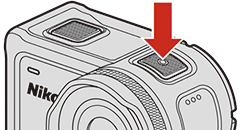
-
Dispositivo inteligente: Habilite Wi-Fi y Bluetooth pero no comience el emparejamiento.
-
Cámara: Pulse el botón vídeo o foto para activar la cámara.

-
Cámara: Marque un idioma y pulse OK.
-
Cámara: Pulse
 para desplazarse hacia abajo, a continuación, marque Opciones y pulse OK.
para desplazarse hacia abajo, a continuación, marque Opciones y pulse OK.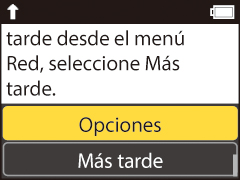
Nota: Si desea realizar la conexión mediante NFC, haga clic aquí para avanzar al siguiente paso. Antes de proceder, compruebe que NFC está habilitado y cierre todas las aplicaciones que usen NFC, incluyendo SnapBridge 360/170; de lo contrario el emparejamiento podría fallar.
“Más tarde”
Si seleccionó Más tarde, podrá iniciar el emparejamiento en cualquier momento pulsando OK para visualizar los menús y seleccionando Configuración cámara > Menú Red > Conec. con disp. intelig. en el menú
 (configuración) para visualizar el cuadro de diálogo indicado en el paso 5.
(configuración) para visualizar el cuadro de diálogo indicado en el paso 5. -
Cámara: Pulse
 para desplazarse hacia abajo, a continuación marque Sig. y pulse OK. Cuando se le solicite descargar la aplicación, pulse
para desplazarse hacia abajo, a continuación marque Sig. y pulse OK. Cuando se le solicite descargar la aplicación, pulse  para desplazarse hacia abajo y compruebe los nombres de la aplicación y la cámara.
para desplazarse hacia abajo y compruebe los nombres de la aplicación y la cámara.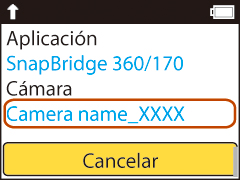
Los indicadores de estado parpadearán alternadamente en rojo y verde para indicar que la cámara está lista para el emparejamiento.
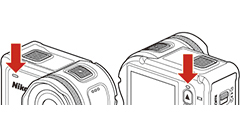
-
Dispositivo inteligente: Inicie SnapBridge 360/170 y toque el nombre de la cámara.
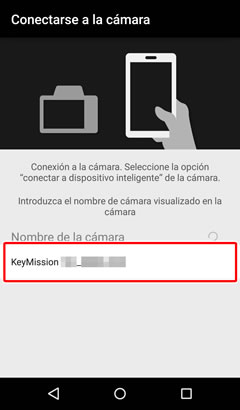
-
Para este paso necesitará tanto la cámara como el dispositivo inteligente. Téngalos preparados lado a lado antes de proceder.
Después de comprobar el código de autenticación, pulse
 en la cámara para desplazarse hacia abajo, a continuación, marque Aceptar, pulse OK en la cámara y toque el botón VINCULAR del dispositivo inteligente (el botón VINCULAR podría tener otro nombre en función de la versión del sistema operativo en uso).
en la cámara para desplazarse hacia abajo, a continuación, marque Aceptar, pulse OK en la cámara y toque el botón VINCULAR del dispositivo inteligente (el botón VINCULAR podría tener otro nombre en función de la versión del sistema operativo en uso).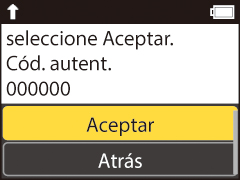
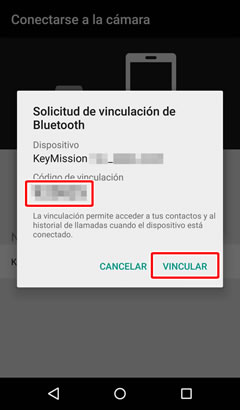
Si espera demasiado tiempo entre pulsar el botón de la cámara y tocar el botón en SnapBridge, el emparejamiento fallará y se visualizará un error.
- Cámara: Marque Aceptar y pulse OK. Después de una breve pausa, aparecerá un cuadro de diálogo; marque Reconectar y pulse OK.
- Dispositivo inteligente: Finalice SnapBridge 360/170.
-
Cámara/Dispositivo inteligente: Siga las instrucciones en pantalla para completar el emparejamiento.
Cámara: Una vez finalizado el emparejamiento, se visualizará el siguiente cuadro de diálogo. Marque Sig. y pulse OK, a continuación siga las instrucciones en pantalla.

Dispositivo inteligente: Siga las instrucciones en pantalla.
Uso de NFC
Después de completar el paso 5, toque la antena NFC en el dispositivo inteligente con el logotipo ![]() de la cámara (N-Mark). SnapBridge 360/170 se iniciará automáticamente y mostrará el mensaje “Nombre de la cámara adquirido. ¿Conectar?” Seleccione OK y proceda con el paso 8.
de la cámara (N-Mark). SnapBridge 360/170 se iniciará automáticamente y mostrará el mensaje “Nombre de la cámara adquirido. ¿Conectar?” Seleccione OK y proceda con el paso 8.
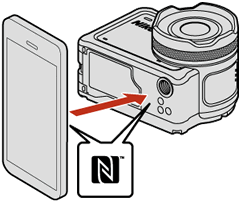
Si el emparejamiento falla
Si el emparejamiento falla, pulse el botón vídeo de la cámara durante un mínimo de 3 segundos para apagar la cámara y, a continuación, salga de la aplicación SnapBridge 360/170 y asegúrese de que no esté funcionando en segundo plano. A continuación podrá repetir los pasos de “Emparejamiento” para emparejar la cámara con el dispositivo inteligente.
Si no se visualiza el cuadro de diálogo de selección de idioma
Si al encender la cámara no se visualiza el cuadro de diálogo de selección de idioma, comience el emparejamiento según lo descrito en “Más tarde”.
Antes del emparejamiento
Prepare la cámara y el dispositivo inteligente. Antes de utilizar la cámara:
- Compruebe que la batería esté suficientemente cargada para evitar que la cámara se apague inesperadamente.
- Seleccione Apagado para Modo avión en el menú de red para deshabilitar el modo avión.
- Introduzca una tarjeta de memoria después de asegurarse de que posea espacio disponible.
- Compruebe que los cables HDMI y USB estén desconectados.
Antes de usar el dispositivo inteligente, compruebe que SnapBridge 360/170 esté instalado. (Hay dos versiones de la aplicación SnapBridge: SnapBridge y SnapBridge 360/170. Use SnapBridge 360/170 para emparejar KeyMission 170 con su dispositivo inteligente).

No use la opción Bluetooth de la aplicación de ajustes de su dispositivo para emparejar la cámara con el dispositivo inteligente.
Emparejamiento
-
Cámara: Confirme que la cámara esté desactivada y el indicador de alimentación apagado. Si la cámara está activada (es decir, la pantalla está encendida), pulse el botón vídeo durante al menos 3 segundos para desactivar la cámara.
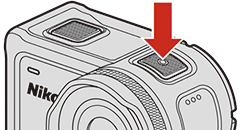
-
Dispositivo inteligente: Habilite Wi-Fi y Bluetooth pero no comience el emparejamiento.
-
Cámara: Pulse el botón vídeo o foto para activar la cámara.

-
Cámara: Marque un idioma y pulse OK.
-
Cámara: Pulse
 para desplazarse hacia abajo, a continuación, marque Opciones y pulse OK.
para desplazarse hacia abajo, a continuación, marque Opciones y pulse OK.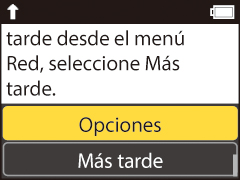
“Más tarde”
Si seleccionó Más tarde, podrá iniciar el emparejamiento en cualquier momento pulsando OK para visualizar los menús y seleccionando Configuración cámara > Menú Red > Conec. con disp. intelig. en el menú
 (configuración) para visualizar el cuadro de diálogo indicado en el paso 5.
(configuración) para visualizar el cuadro de diálogo indicado en el paso 5. -
Cámara: Pulse
 para desplazarse hacia abajo, a continuación marque Sig. y pulse OK. Cuando se le solicite descargar la aplicación, pulse
para desplazarse hacia abajo, a continuación marque Sig. y pulse OK. Cuando se le solicite descargar la aplicación, pulse  para desplazarse hacia abajo y compruebe los nombres de la aplicación y la cámara.
para desplazarse hacia abajo y compruebe los nombres de la aplicación y la cámara.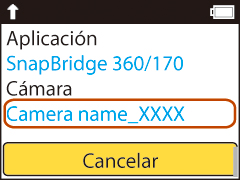
Los indicadores de estado parpadearán alternadamente en rojo y verde para indicar que la cámara está lista para el emparejamiento.
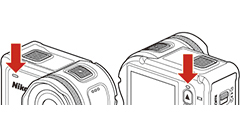
-
Dispositivo inteligente: Inicie SnapBridge 360/170 y toque el nombre de la cámara.
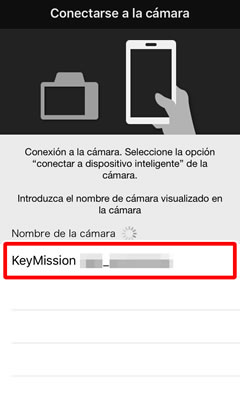
-
Dispositivo inteligente: Cuando se le solicite seleccionar un accesorio, espere hasta que el icono Bluetooth de la esquina superior derecha de la pantalla cambie de blanco a gris y, a continuación, toque el nombre de la cámara (es posible que el nombre de la cámara tarde cierto tiempo en aparecer).
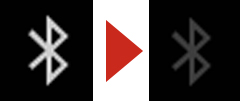
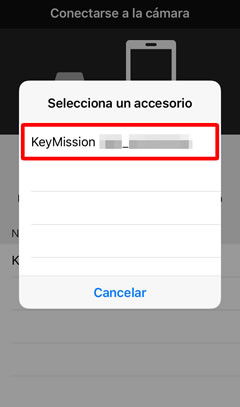
-
Para este paso necesitará tanto la cámara como el dispositivo inteligente. Téngalos preparados lado a lado antes de proceder.
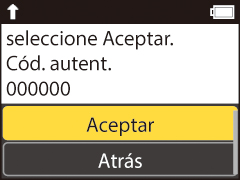
Después de comprobar el código de autenticación, pulse
 en la cámara para desplazarse hacia abajo, a continuación, marque Aceptar pulse OK en la cámara y toque el botón Enlazar del dispositivo inteligente (el botón Enlazar podría tener otro nombre en función de la versión del sistema operativo en uso).
en la cámara para desplazarse hacia abajo, a continuación, marque Aceptar pulse OK en la cámara y toque el botón Enlazar del dispositivo inteligente (el botón Enlazar podría tener otro nombre en función de la versión del sistema operativo en uso).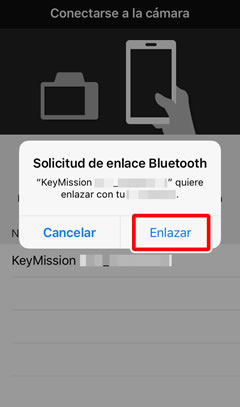
Si espera demasiado tiempo entre pulsar el botón de la cámara y tocar el botón en SnapBridge 360/170, el emparejamiento fallará y se visualizará un error.
- Cámara: Marque Aceptar y pulse OK. Después de una breve pausa, aparecerá un cuadro de diálogo; marque Reconectar y pulse OK.
- Dispositivo inteligente: Finalice SnapBridge 360/170.
-
Cámara/Dispositivo inteligente: Siga las instrucciones en pantalla para completar el emparejamiento.
Cámara: Una vez finalizado el emparejamiento, se visualizará el siguiente cuadro de diálogo. Marque Sig. y pulse OK, a continuación siga las instrucciones en pantalla.

Dispositivo inteligente: Siga las instrucciones en pantalla.
Si el emparejamiento falla
Si el emparejamiento falla, pulse el botón vídeo de la cámara durante al menos 3 segundos para desactivar la cámara. Haga doble clic en el botón Inicio de su dispositivo iOS y deslice hacia arriba para cerrar la aplicación SnapBridge 360/170, a continuación, siga los pasos indicados para “olvidar” la cámara en su dispositivo iOS. A continuación, podrá repetir los pasos de “Emparejamiento” para emparejar el dispositivo a su cámara.
 Abra la aplicación de ajustes de iOS y toque Bluetooth.
Abra la aplicación de ajustes de iOS y toque Bluetooth. Toque el icono
Toque el icono  a la derecha del nombre de la cámara.
a la derecha del nombre de la cámara. Toque la opción “olvidar”.
Toque la opción “olvidar”.
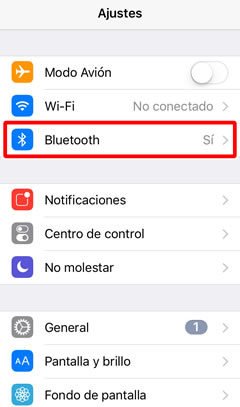
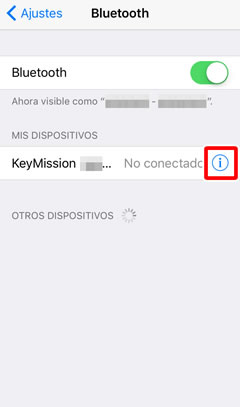
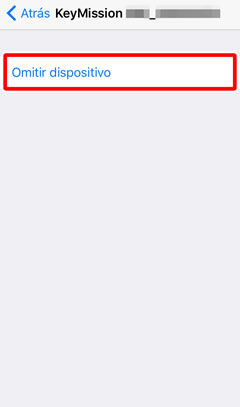
Si no se visualiza el cuadro de diálogo de selección de idioma
Si al encender la cámara no se visualiza el cuadro de diálogo de selección de idioma, comience el emparejamiento según lo descrito en “Más tarde”.